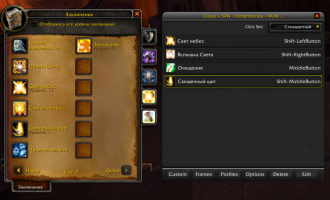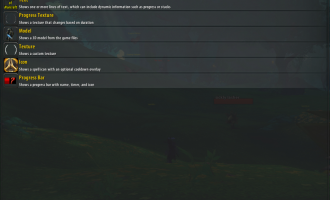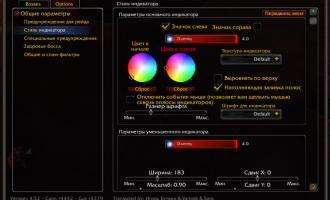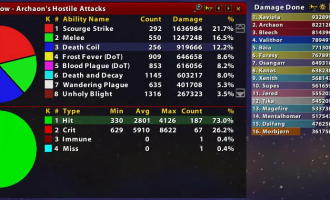- Полностью выйдите из World of Warcraft;
- Скачайте аддон, который хотите установить.
- Создайте папку на рабочем столе под названием «Мои аддоны»;
- Сохраните .zip/.rar файлы в эту папку;
- Если при попытке скачать файл он автоматически «открывается», вам нужно ЩЕЛКНУТЬ ПРАВОЙ кнопкой мыши на ссылке и выбрать «Сохранить как…» или «Сохранить объект как».
- Извлеките файл – обычно это называется «разархивированием» – Делайте это ПО ОДНОМУ ФАЙЛУ ЗА РАЗ!
Windows
- Windows XP имеет встроенный ZIP-экстрактор. Дважды щелкните файл, чтобы открыть его, внутри должен быть файл или папки, которые вам нужны. Скопируйте их в папку «Мои аддоны»;
- WinRAR: Щелкните правой кнопкой мыши на файле, выберите «Извлечь здесь»;
- WinZip: Вы ДОЛЖНЫ убедиться, что опция «Использовать имена папок» отмечена, иначе он просто извлечет файлы и не создаст нужные папки, как задумано авторами.
Пользователи Mac
- StuffitExpander: Дважды щелкните архив, чтобы извлечь его в папку в текущем каталоге.
- Проверьте путь установки WoW
- Именно оттуда вы запускаете WoW, и ИМЕННО туда вам нужно устанавливать аддоны.
- Перейдите в папку Addon
- Откройте папку World of Warcraft. (по умолчанию C:Program FilesWorld of Warcraft);
- Перейдите в папку «Interface»;
- Перейдите в папку «AddOns»;
- В новом окне откройте папку «Мои аддоны»;
- В папке «Мои аддоны» должна быть папка «Addonname»;
- Переместите папку «Addonname» в папку «AddOns».
- Запустите World of Warcraft;
- Убедитесь, что аддоны установлены.
- Войдите в систему;
- На экране выбора персонажа посмотрите в левый нижний угол на кнопку «Аддоны»;
- Если кнопка есть: убедитесь, что все установленные вами аддоны перечислены, и убедитесь, что установлен флажок «Загружать устаревшие аддоны»;
- Если кнопки НЕТ: это означает, что вы неправильно установили аддоны. Посмотрите на скриншоты выше. Попробуйте повторить шаги или попросите кого-нибудь, кто знает о компьютерах больше, чем вы, помочь.